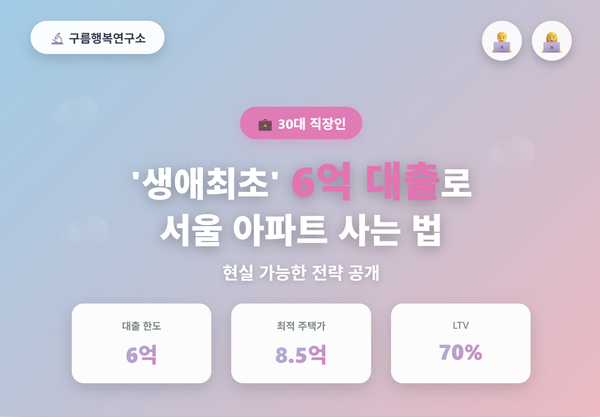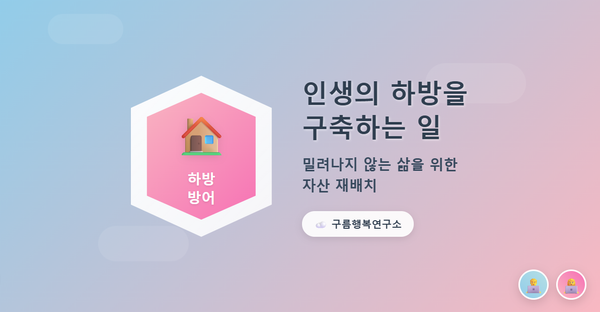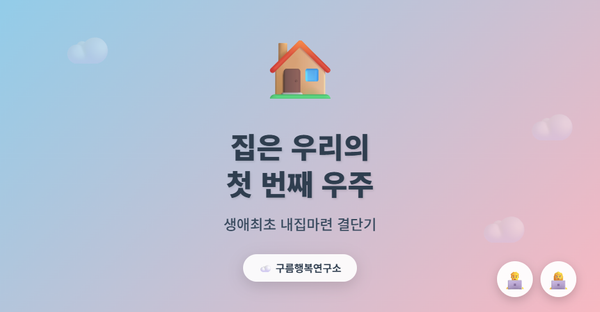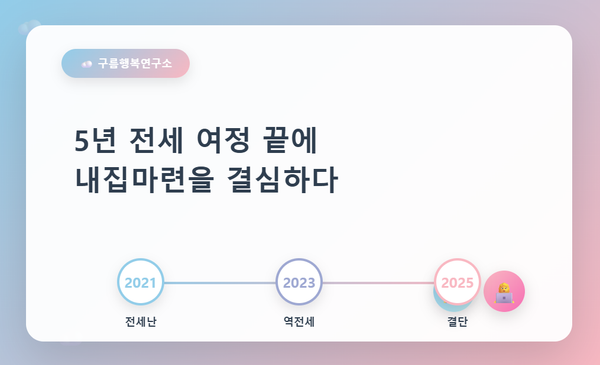네임칩(namecheap) 도메인 구매부터 고스트 블로그 연결까지, 실전 튜토리얼 [초기세팅 2편]
Namecheap 도메인 구매 실전 가이드. GoDaddy, IONOS, 후이즈, 가비아 5개 업체 가격 비교 분석과 Ghost Pro 연결 방법을 스크린샷으로 상세 설명. 도메인 프라이버시 무료, 프로모션 코드 활용법 포함.
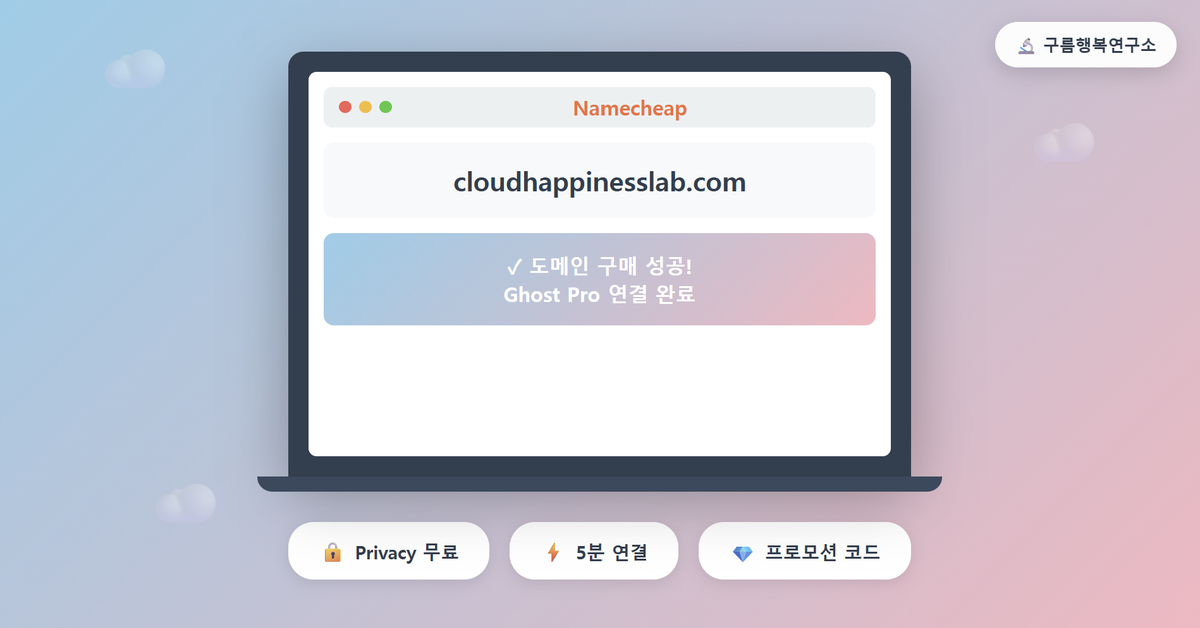
1편에서 도메인 구매 시 99%가 저지르는 3가지 실수를 다뤘습니다. 숨겨진 비용 확인, 확장자 선택 전략, 과거 이력 검증까지 모두 살펴봤죠.
이제 실전입니다. 저는 구름행복연구소의 도메인으로 cloudhappinesslab.com을 구매했습니다. 주요 5개 도메인 업체를 면밀히 비교 분석한 끝에 Namecheap에서 구매했습니다.
이번 2편에서는 실제 구매 과정부터 Ghost Pro와의 연결까지, 스크린샷과 함께 한 단계씩 따라 할 수 있도록 상세히 공유드립니다.
5개 업체 실제 가격 비교
제가 직접 cloudhappinesslab.com의 가격을 각 업체에서 확인한 결과입니다:
1. GoDaddy

2. IONOS

3. 후이즈

4. 가비아

5. 네임칩 (namecheap)

왜 Namecheap을 선택했나?
첫째, 5년 총비용이 가장 저렴합니다. 1편에서 계산했듯이 Domain Privacy까지 포함하면 5년 기준 약 $66(9만원)으로 가장 경제적이에요.
둘째, 신뢰할 수 있는 대형 업체입니다. Namecheap은 한국에서는 생소할 수 있지만, 2000년에 설립되어 25년이 넘는 업력을 가진 베테랑 기업입니다. 전 세계 도메인 등록 점유율 2-3위권을 다투는 최상위 업체로, 수천만 개의 도메인을 관리하고 있어요. Figma, Imgur, Buffer 등 유명 테크 기업들도 Namecheap을 사용하고 있죠.
셋째, Domain Privacy가 평생 무료입니다. 개인정보 보호는 필수인데, 이걸 평생 무료로 제공한다는 점이 결정적이었어요.
도메인은 선점이 중요하다
본격적인 구매 과정을 설명하기 전에, 재미있는 사실 하나를 공유할게요.
저는 cloudhappinesslab.com으로 결정했는데, 혹시나 해서 lab을 뺀 cloudhappiness.com의 가격도 검색해봤습니다. 그런데 놀랍게도 첫해 가격이 무려 $1,599(약 220만원)이더라고요. 'Premium Domain'이라는 이유였습니다.
이게 무슨 의미일까요? 브랜딩하고자 하는 이름이 있다면 빠르게 도메인 선점하는 게 중요하다는 겁니다. 누군가 먼저 사서 비싸게 되팔 수도 있고, 좋은 도메인은 시간이 지날수록 구하기 어려워지거든요.

Namecheap 도메인 구매 완벽 가이드
STEP 1: 회원가입
Namecheap 사이트(https://www.namecheap.com)에 접속하세요. 좌측 상단 'SIGN UP'을 클릭하여 회원가입을 진행합니다.

STEP 2: 도메인 검색
네임칩 대시보드 메인 화면 중앙의 검색창에 원하는 도메인명을 입력하세요. 저는 cloudhappinesslab.com을 입력했습니다.

검색 결과에서 .com, .to, .org, .net 등 다양한 확장자별 가격과 구매 가능 여부를 한눈에 볼 수 있어요.

희망하는 도메인의 우측에 Add to cart 버튼을 눌러준 뒤, Check out을 클릭하면 됩니다.
참고로 도메인별 가격 구조는 크게 3가지로 이루어져 있습니다. 정가(Retail Price), 판매가, 그리고 프로모션가인데요.
cloudhappinesslab.com 도메인의 경우 정가는 연 $14.98이고, 현재 판매가는 $11.28입니다. 신규고객 프로모션가는 $5.49로 현재 판매가의 50% 수준 할인가입니다.
STEP 3: 주문 확인 및 중요 옵션 체크 (프로모션 코드 적용)
체크아웃 화면 우측의 Promo Code에 프로모션 코드 NEWCOM649를 입력하면 첫해에 $11.28에서 $5.49로 할인됩니다.
프로모션 코드 찾는 꿀팁: 만약 위와 같이 첫해 프로모션이 없거나 더 할인율이 높은 코드를 찾고 싶다면 구글에 "Namecheap promo code 2025"를 검색해보세요. 특히 블랙프라이데이(11월)나 사이버먼데이 시즌을 노리면 더 큰 할인을 받을 수 있습니다.

프로모션 코드가 잘 적용됐다면, 추가로 꼭 확인해야 할 2가지가 있어요.
첫 번째, Domain Privacy 무료 옵션을 확인하세요. 체크박스가 선택되어 있어야 합니다. 무료니까 당연히 받아야죠.
두 번째, Auto-Renew 자동 갱신 설정을 켜두세요. 도메인이 만료되면 누군가 뺏어갈 수 있거든요. 자동 갱신을 켜두면 만료 30일 전에 이메일 알림도 와서 안전합니다. 나중에 언제든지 끌 수 있으니 걱정하지 마세요.
STEP 4: 결제 정보 입력
Confirm Order(주문 확인) 버튼을 클릭하면 달러 결제가 가능한 신용카드 정보 및 영문 주소를 기입하는 화면이 나옵니다.
영문 주소 입력 가이드:
Address Line 1에는 도로명 주소를 입력하세요(예: 123 Gangnam-daero). Address Line 2에는 동/호수 등 상세 주소를 넣으면 됩니다(예: 101-dong 503-ho). City와 State/Province는 서울 거주자의 경우 둘 다 Seoul이라고 기재하면 되고, Zip Code에는 우편번호를 입력하세요. 영문 주소 변환은 https://www.juso.go.kr에서 할 수 있어요.
모든 정보를 입력한 후 'Continue'를 클릭하고, 다음 화면에서 'Pay Now'를 클릭하면 결제가 진행됩니다.
STEP 7: 이메일 인증
결제 완료 후 가입 시 작성한 이메일로 인증 요청이 옵니다. 메일 내 'Click here to verify your email address' 버튼을 눌러 인증하세요.
인증이 완료되면 Dashboard에 구매한 도메인이 정상적으로 조회됩니다. 이로써 모든 도메인 구매 작업이 끝났습니다.

Ghost Pro와 도메인 연결하기
이제 구매한 도메인을 Ghost Pro 블로그와 연결하는 작업만 남았어요.
STEP 1: Ghost Pro 관리자 페이지 접속
Ghost Pro 사이트에 로그인하세요(https://ghost.org). 관리자 페이지에 접속한 후 Settings(설정) 메뉴를 클릭합니다.

STEP 2: 도메인 설정 메뉴 찾기 및 구매 도메인 입력
Settings 메뉴 안에서 'Domain' 섹션을 찾으세요. ' 'Setup existing domain' 버튼을 클릭하고, 구매한 도메인 주소를 입력합니다. 구매한 도메인 주소(예: cloudhappinesslab.com)를 입력합니다.

STEP 3: DNS 설정 정보 확인
Ghost에서 제공하는 DNS 설정 정보가 화면에 표시됩니다. A Record는 Name이 www이고 Value는 Ghost Pro 서버 IP 주소(예: 123.456.789.0) 형식입니다. CNAME Record는 Name이 @이고 Value는 your-site.ghost.io 같은 형식이죠.
이 정보를 메모장에 복사해두세요. 잠시 후 Namecheap에서 사용할 겁니다.
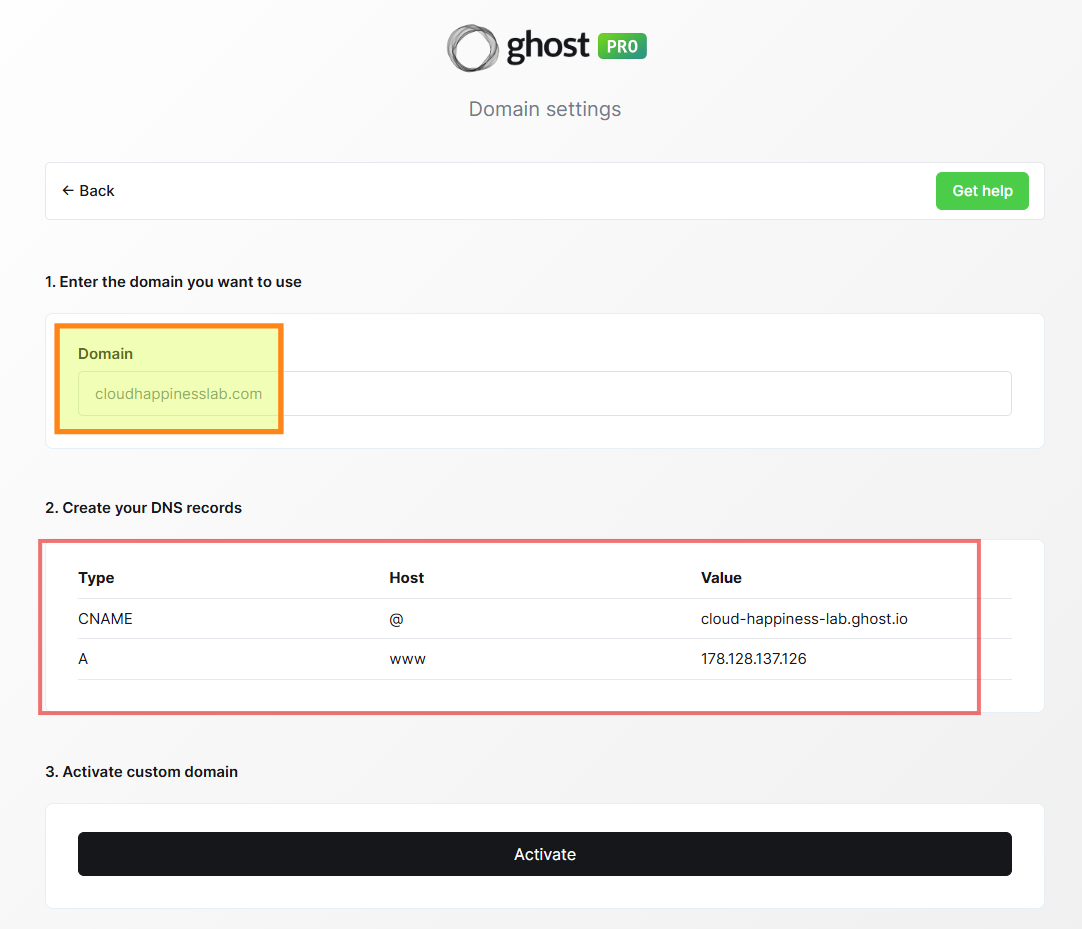
STEP 4: Namecheap으로 돌아가서 DNS 설정
Namecheap Dashboard로 돌아갑니다. 'Domain List' 메뉴에서 구매한 도메인을 찾아서 도메인 옆 'Manage' 버튼을 클릭하세요. 그다음 'Advanced DNS' 탭을 클릭합니다.

A Record를 추가할 때는 Type을 A Record로 선택하고, Host는 www로, Value는 Ghost에서 제공한 IP 주소를 입력하세요. TTL은 Automatic으로 설정하면 됩니다.
CNAME Record도 추가해야 합니다. Type은 CNAME Record로 선택하고, Host는 @로, Value는 Ghost에서 제공한 주소(예: your-site.ghost.io)를 입력하세요. TTL 역시 Automatic으로 설정합니다.
모두 입력한 후 Save All Changes 버튼을 클릭하세요.

STEP 5: Ghost로 돌아가서 연결 확인
Namecheap에서 DNS 설정을 완료했다면, 다시 Ghost 관리자 페이지의 도메인 설정 페이지로 돌아가세요. 'Activate custom domain'을 해주시면 완료입니다.
단, DNS 설정은 즉시 반영되지 않아요. 보통 10분 내외가 소요되고, 2시간 이내에는 완료되는 편입니다.
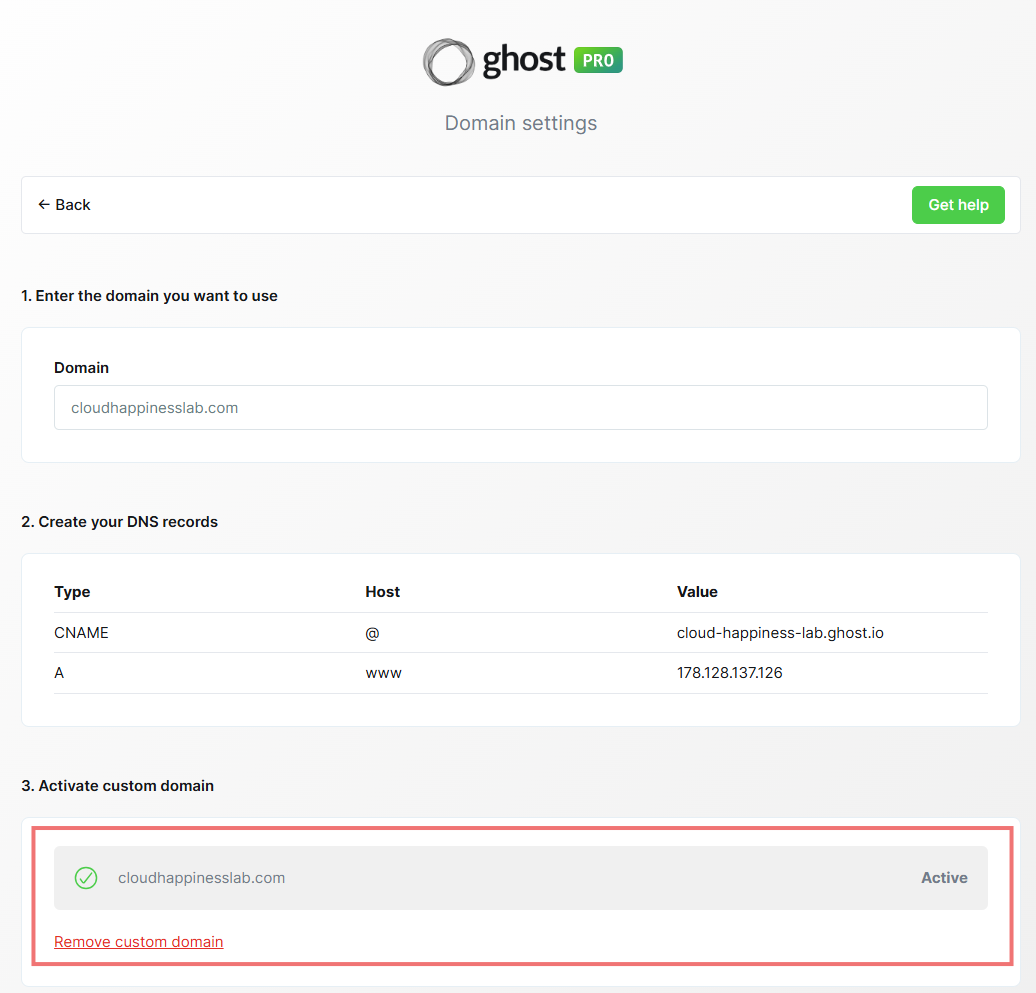
연결 완료 후 확인사항
도메인 정상 작동 테스트
브라우저에서 다음 주소들을 모두 입력해보세요. http://cloudhappinesslab.com, https://cloudhappinesslab.com, http://www.cloudhappinesslab.com, https://www.cloudhappinesslab.com 이렇게 네 가지 주소를 모두 테스트해봐야 합니다.
모두 https://cloudhappinesslab.com 또는 https://www.cloudhappinesslab.com으로 잘 리다이렉트되나요? 그렇다면 성공입니다.
다음 3편에서는 검색 엔진에 블로그를 노출시키는 방법을 다룰 예정입니다. Google Search Console 등록, 사이트맵 제출, 첫 글 작성 및 SEO 최적화까지 상세히 안내해드리겠습니다.